Après avoir importé vos photos RAW dans Lightroom, les convertir en JPEG est un processus rapide et sans douleur. Il y a de nombreuses raisons pour lesquelles vous voudriez convertir ces fichiers en JPEG, la principale étant de pouvoir télécharger et partager vos photos en ligne! Alors, comment pouvez-vous exactement démarrer ce processus de conversion RAW en JPEG?
Pour convertir un fichier RAW en JPEG dans Lightroom, sélectionnez le fichier RAW dans votre bibliothèque et accédez à Fichier > Exporter. Dans les Paramètres du fichier, définissez le Format d’image sur JPEG et déplacez le curseur de qualité sur 100 pour obtenir la meilleure qualité d’exportation. Cliquez sur Exporter pour convertir le fichier RAW en JPEG et l’enregistrer sur votre ordinateur.
Voyez, c’est facile?
Pour vous donner une vue plus approfondie de ce processus, décomposons tout étape par étape. Plus tard dans cet article, je partagerai également quelques conseils utiles pour améliorer et accélérer votre processus d’exportation de fichiers!
Comment Convertir RAW En JPEG Dans Lightroom
Sélectionnez le fichier RAW souhaité
Avant de pouvoir convertir quelque chose dans un autre type de fichier, vous devez le sélectionner. Vous pouvez sélectionner des fichiers dans votre pellicule ou dans le module Bibliothèque, en fonction de votre style.
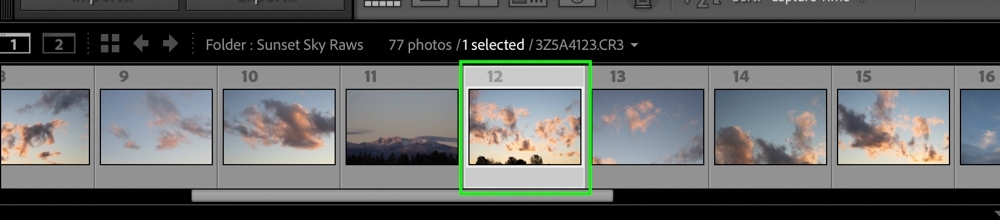
Sélection D’Une Photo Dans Une Bande De Film
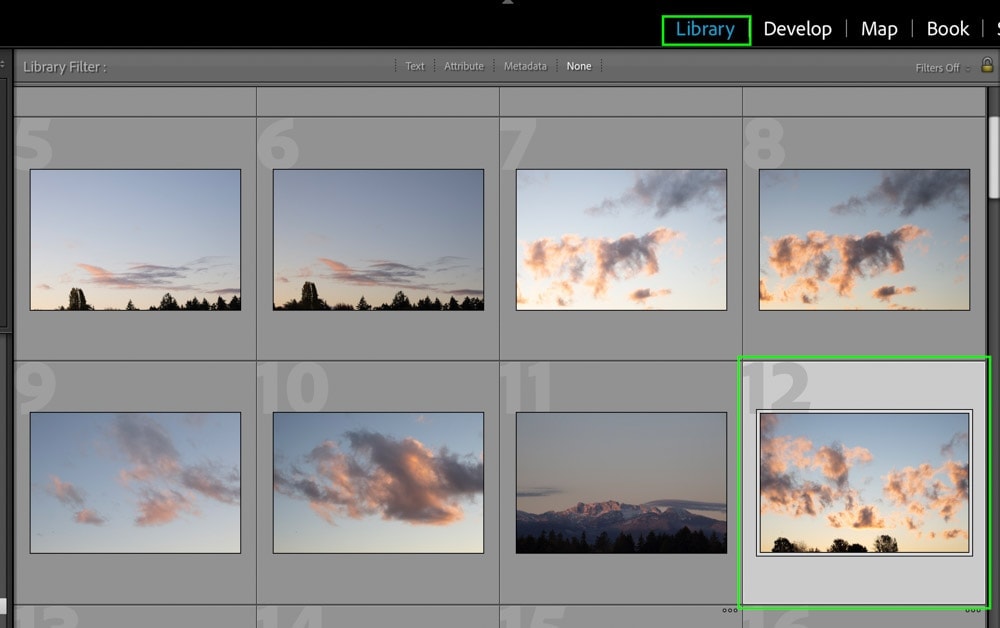
Sélection de la Photo Dans le Module de bibliothèque
Dans cet exemple, je vais sélectionner un fichier RAW dans le module de bibliothèque.
Vous pouvez dire qu’une image est sélectionnée en fonction de la surbrillance qui l’entoure. Si vous souhaitez sélectionner plusieurs fichiers à la fois, maintenez la touche Commande ou Contrôle enfoncée et cliquez entre les images souhaitées.
Allez dans Fichier > Exporter
Pour convertir un fichier RAW en JPEG, vous devez en fait exporter votre image depuis Lightroom. Il n’y a aucun moyen de convertir vos fichiers entièrement à l’intérieur du programme. Au lieu de cela, vous devez exporter votre fichier vers un nouvel emplacement où il sera converti.
En montant dans votre barre de menus, sélectionnez Fichier > Exporter pour afficher la boîte de dialogue Exporter.


Définissez Le Format d’image Sur JPEG
Votre format d’image de départ sera le même type de fichier que celui déjà importé dans Lightroom. Dans ce cas, le fichier est un fichier RAW; par conséquent, je vais convertir RAW en JPEG. Ce même processus s’appliquerait pour TIFF, DNG, PSD, etc.
Dans les nombreux panneaux de la fenêtre d’exportation, recherchez le panneau Paramètres de fichier.
À l’intérieur de ce panneau, vous remarquerez une option de format d’image. En cliquant sur la flèche déroulante, sélectionnez JPEG dans la liste des types de fichiers.
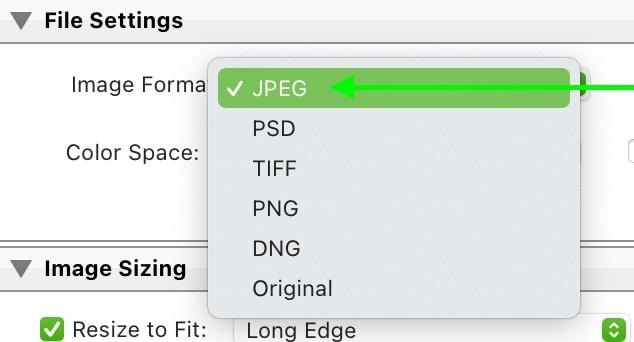
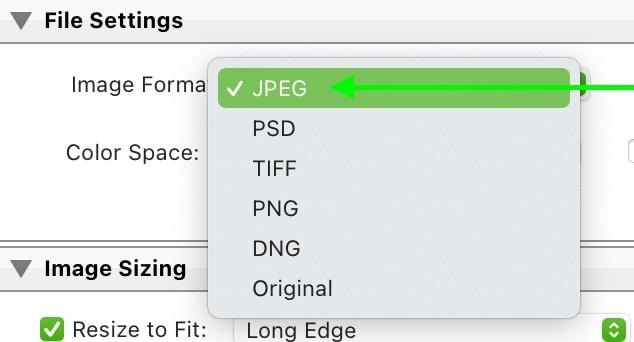
Assurez-vous maintenant que votre curseur de qualité est réglé sur 100 pour obtenir la meilleure qualité d’exportation.
En ce qui concerne l’option Espace colorimétrique, assurez-vous qu’elle est définie sur sRGB (Rouge Vert Bleu Standard). Cet espace colorimétrique est le plus largement reconnu et garantira que les couleurs de votre photo sont les mêmes sur plusieurs écrans.


Choisissez une Destination d’exportation
Maintenant que les paramètres de votre fichier sont en ordre, vous devez indiquer à Lightroom où vous souhaitez que votre fichier JPEG converti aille. En haut de la fenêtre d’exportation, recherchez le panneau Emplacement d’exportation.
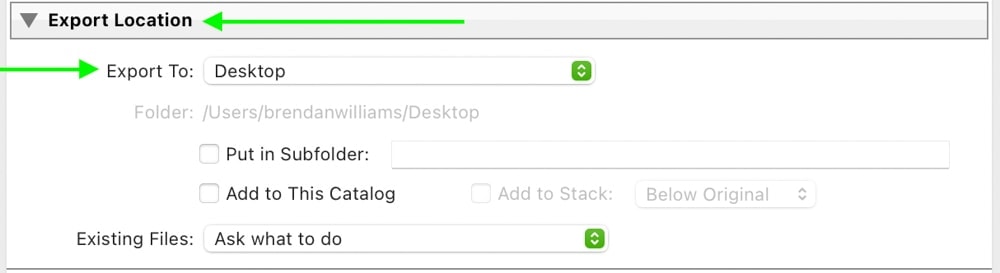
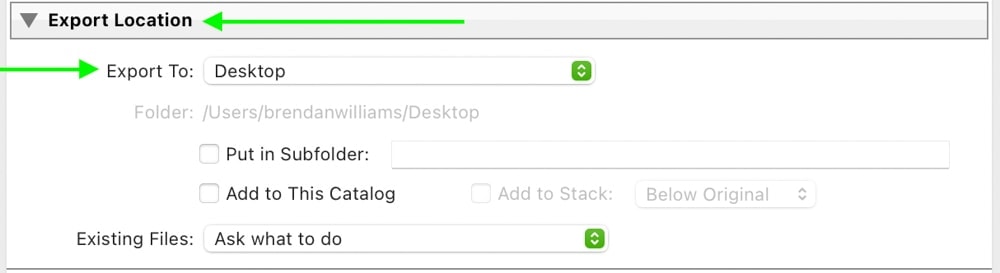
Dans l’option Exporter vers, cliquez sur le menu déroulant et choisissez entre les différentes options. Dans ce cas, je vais me simplifier la vie et sélectionner le bureau comme emplacement d’exportation.
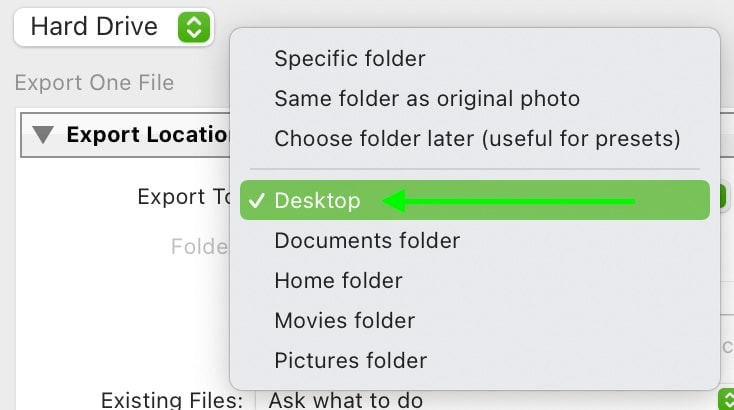
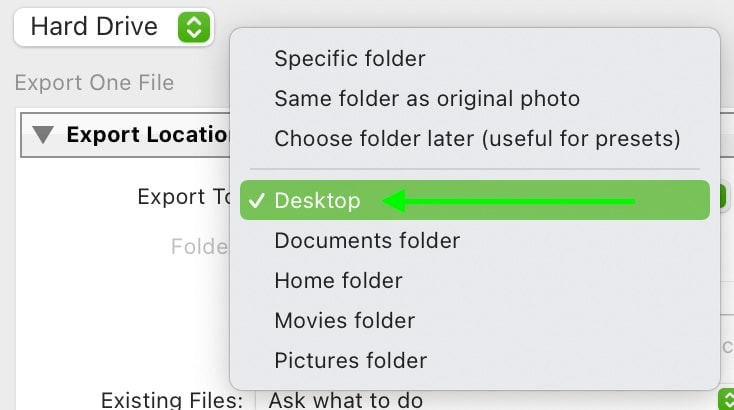
Vous pouvez maintenant décider si vous souhaitez que votre fichier soit exporté dans un sous-dossier ou simplement apparaître comme un fichier en dehors d’un dossier. Pour me garder organisé, je vais enregistrer ma photo dans un sous-dossier en cochant l’option « Mettre dans le sous-dossier ».
Ensuite, vous pouvez donner un nom à votre sous-dossier en le tapant dans la zone de texte fournie.
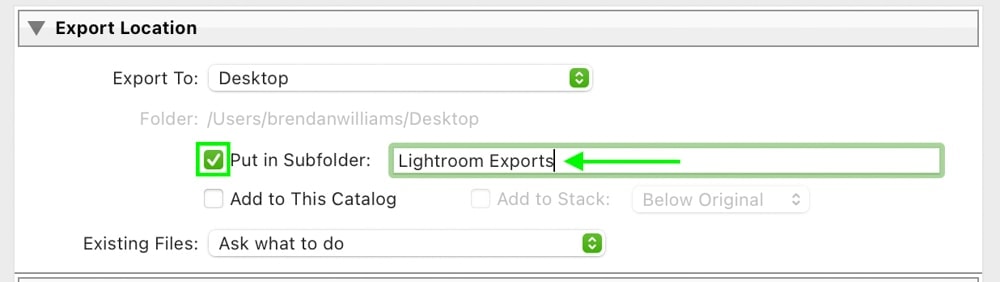
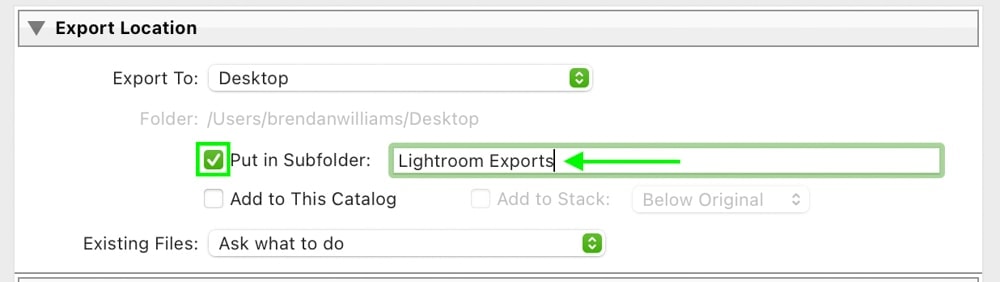
Maintenant, vous avez un emplacement d’exportation défini et un sous-dossier créé spécifiquement pour votre fichier JPEG converti.
Cliquez sur Exporter
Avec vos paramètres d’exportation dans l’ordre, cliquez sur le bouton Exporter pour convertir votre fichier RAW en JPEG.
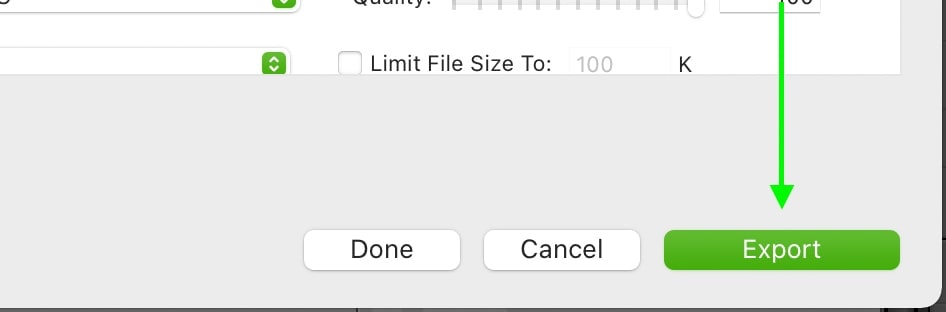
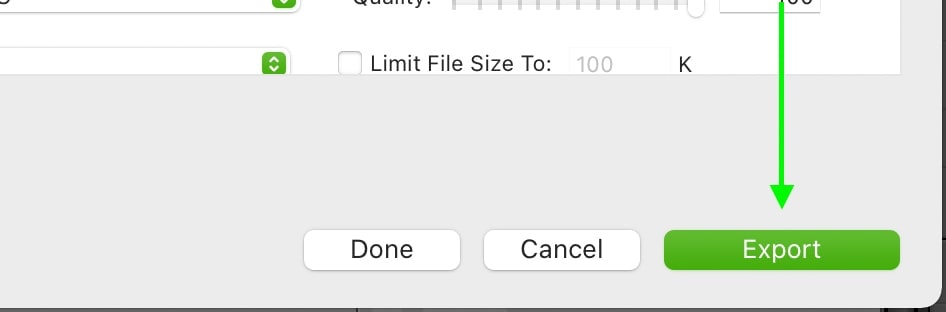
Une fois le processus terminé, vous trouverez votre fichier converti enregistré dans votre destination d’exportation spécifiée!
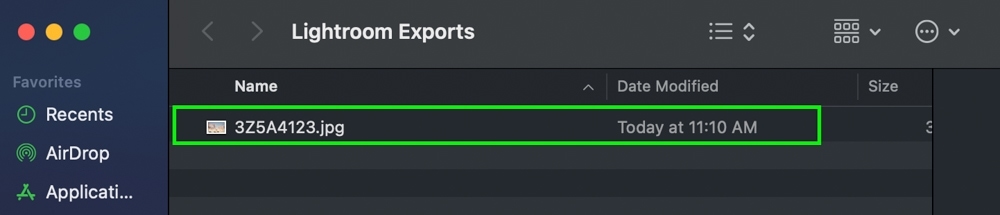
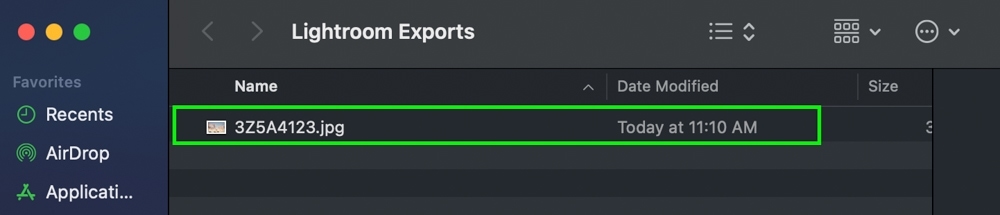
Comme vous l’avez probablement remarqué, de nombreuses autres options d’exportation sont disponibles au cours de ce processus. Puisque nous nous concentrons sur la conversion de RAW en JPEG, je voulais partager uniquement l’essentiel pour que les choses soient aussi claires que possible. Si vous voulez un guide complet pour les meilleurs paramètres d’exportation dans Lightroom, consultez cet article.
La Conversion De RAW En JPEG Perd-Elle De La Qualité?
Après avoir converti un fichier RAW en JPEG, vous ne remarquerez aucune perte de qualité visible sur vos photos. Les photos RAW sont 16 bits, tandis que JPEG est un fichier 8 bits, ce qui en fait une version plus compressée de votre image. Le format JPEG conservera la netteté et les détails avec lesquels vous avez commencé, mais dans un fichier plus petit.

Exportation JPEG Gros Plan
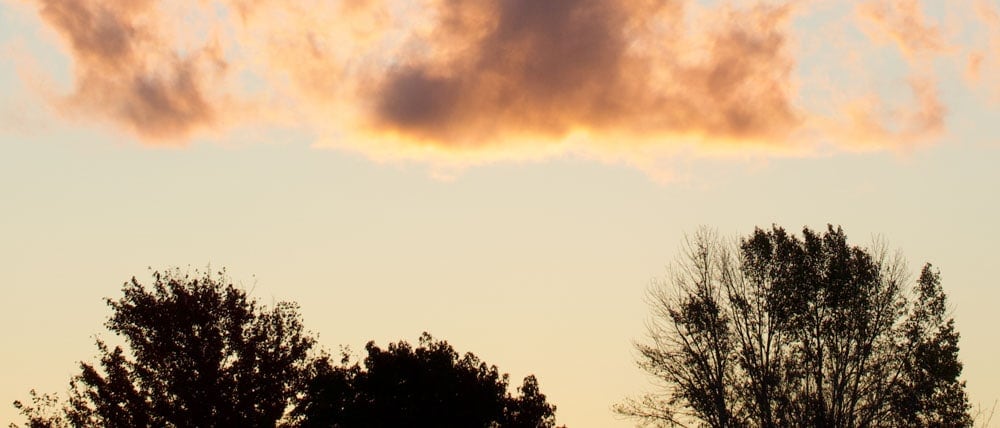
Image RAW Close Up
La mise en garde à cela est que vous ne pouvez pas réexporter continuellement un fichier JPEG ou modifier un fichier JPEG sans subir de perte de qualité. Avec une image 8 bits, il y a simplement moins d’informations avec lesquelles travailler. Lors de la retouche photo, cela signifie que vous ne pouvez pas ajuster l’exposition ou les couleurs sans remarquer des problèmes tels que les bandes ou la rupture des couleurs.
C’est simplement parce que votre édition pousse les informations du fichier JPEG plus loin qu’il ne peut les gérer, ce qui lui fait perdre de la qualité.
C’est pourquoi vous ne devez modifier les fichiers RAW que lorsque cela est possible tout en enregistrant vos fichiers JPEG en tant qu’exportations partageables pour les télécharger en ligne. Les fichiers RAW ont plus d’informations de couleur à afficher, ce qui vous permet de les ajuster facilement sans perte de qualité. Une fois vos fichiers modifiés, leur exportation au format JPEG conservera leur qualité initiale, mais dans une taille de fichier plus petite.
Par exemple, un fichier RAW est l’option 30 Mo + par photo, tandis qu’une exportation JPEG de ce même fichier est d’environ 12 Mo par photo. Vous pouvez commencer à comprendre pourquoi les fichiers JPEG sont beaucoup plus faciles à télécharger et à partager.


Quel Est Le Moyen Le Plus Rapide De Convertir RAW En JPEG?
Le moyen le plus rapide de convertir RAW en JPEG dans Lightroom consiste à utiliser un préréglage d’exportation. Définissez d’abord le format de fichier sur JPEG, le curseur de qualité sur 100, puis définissez un emplacement pour les exportations futures. Dans le panneau Préréglage, cliquez sur Ajouter pour créer un préréglage d’exportation. Maintenant, cliquez sur le préréglage pour convertir RAW en JPEG à l’avenir.
Décomposons cela un peu plus en profondeur, mais d’abord, qu’est-ce qu’un préréglage d’exportation exactement?
Un préréglage d’exportation vous permet d’enregistrer certains paramètres d’exportation pour y accéder ultérieurement en un seul clic. Dans le cas de la conversion de RAW en JPEG, vous pouvez créer un préréglage d’exportation qui choisira tous les paramètres appropriés pour vous. De cette façon, vous n’avez pas besoin de passer par toutes les étapes individuellement, comme vous l’avez appris plus tôt dans cet article.
Pour créer un préréglage d’exportation, ouvrez d’abord le panneau d’exportation en allant dans Fichier > Exporter.


Vous devez maintenant créer les paramètres que vous souhaitez enregistrer dans votre préréglage d’exportation. Étant donné que ces mêmes paramètres seront appliqués à vos futures exportations, il est utile de garder votre emplacement d’exportation aussi général que possible.
En commençant par le panneau Emplacement d’exportation, choisissez un emplacement général pour vos exportations actuelles et futures. Dans cet exemple, je vais définir le « dossier spécifique » de destination, cliquer sur « Choisir » et créer un nouveau dossier sur mon ordinateur pour que les exportations se poursuivent.
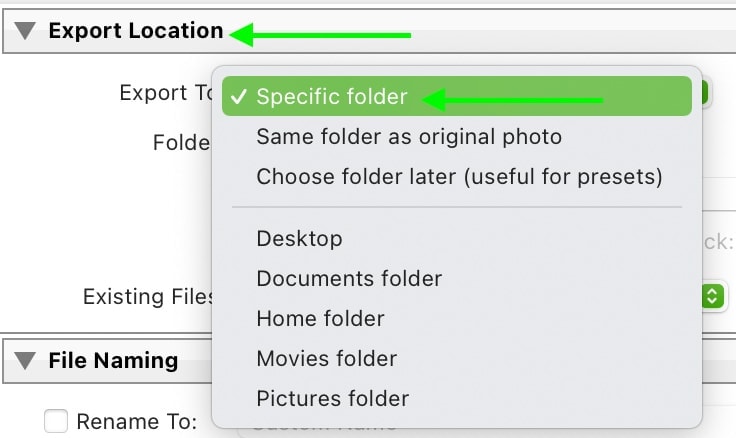
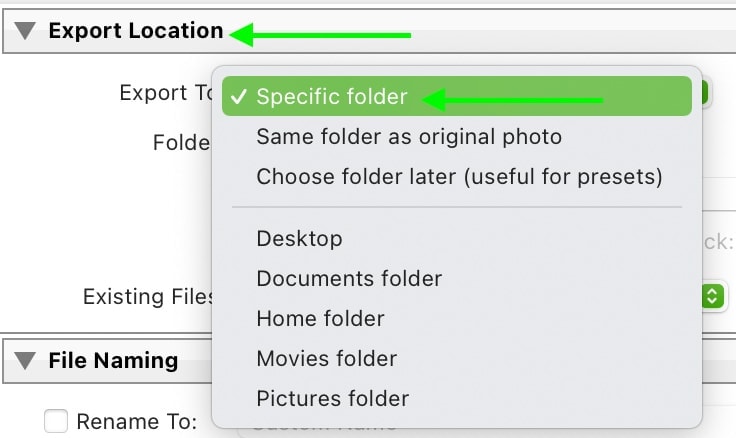


Comme vous pouvez le voir dans le chemin du fichier, mon emplacement d’exportation est défini sur Desktop > Exportations JPEG Lightroom.
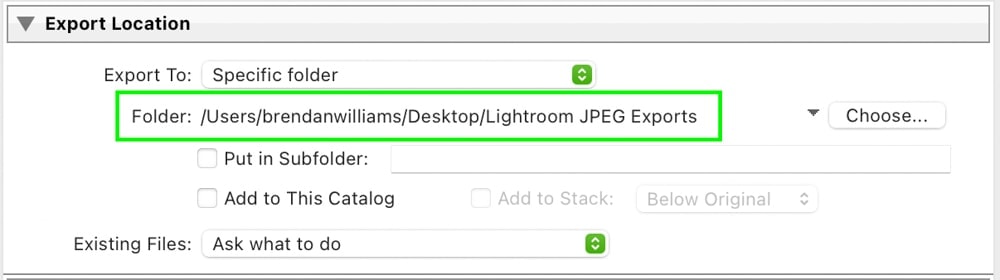
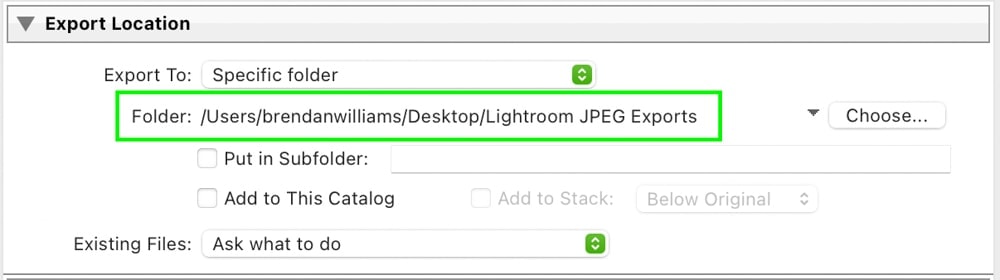
Une fois l’emplacement défini, accédez au panneau des paramètres du fichier. Définissez le Format d’image sur JPEG, l’Espace Colorimétrique sur sRGB et la Qualité sur 100.


Dans le panneau Dimensionnement de l’image, assurez-vous que l’option Redimensionner pour s’adapter est décochée et que votre résolution est comprise entre 200 et 300 pixels par pouce.


Avec vos paramètres d’exportation dans l’ordre, créons un nouveau préréglage en cliquant sur l’option « Ajouter » sous la fenêtre de préréglage.
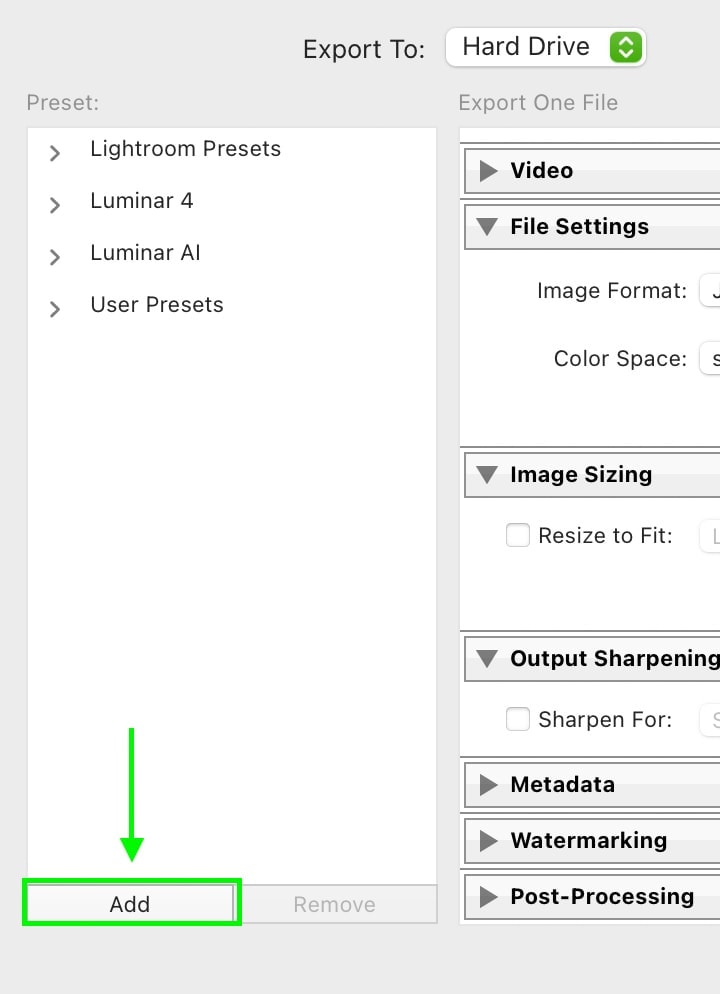
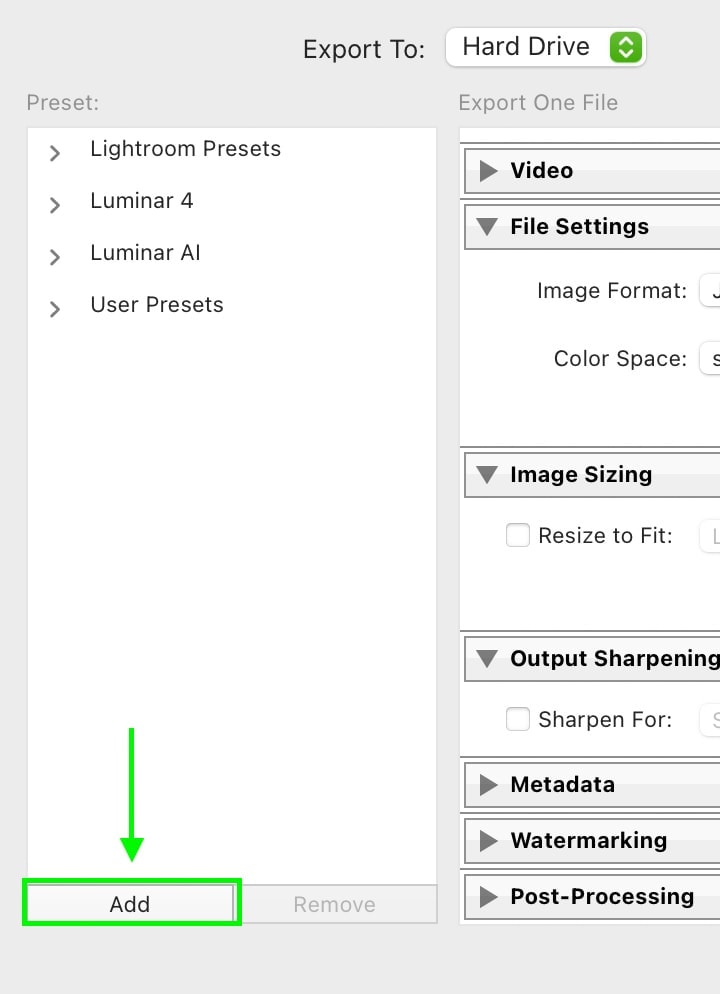
Une nouvelle boîte de dialogue apparaîtra pour ajouter un nom et un groupe d’exportation pour votre nouveau préréglage d’exportation. Je vais appeler cette exportation JPEG prédéfinie.
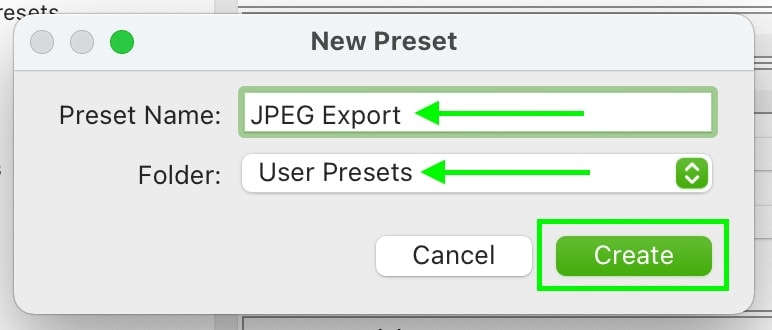
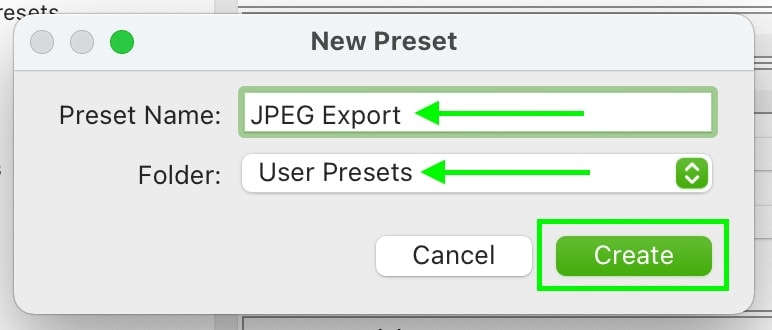
Vous avez maintenant un nouveau préréglage d’exportation dans la fenêtre préréglage. En cliquant sur ce préréglage, vous appliquerez automatiquement ces paramètres d’exportation JPEG à toutes les exportations futures sans passer par l’ensemble du processus manuellement!
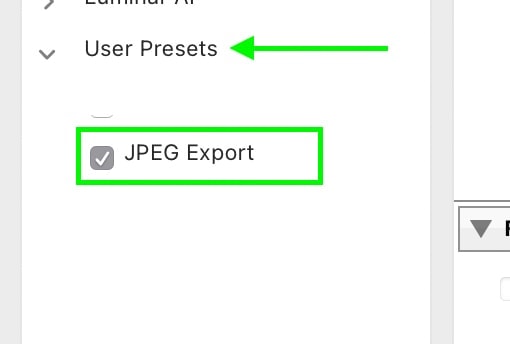
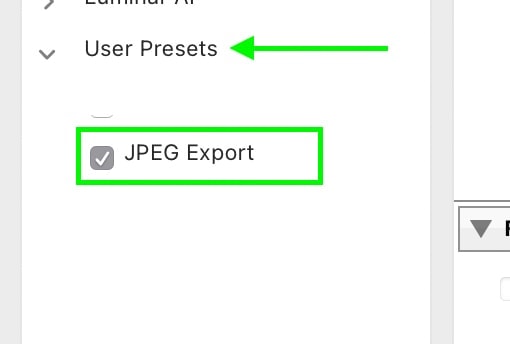
C’est de loin le moyen le plus rapide de convertir RAW en JPEG dans Lightroom car vous n’avez pas besoin de faire de réglages manuels à chaque exportation.
Comment Exporter par lots des fichiers RAW au format JPEG
Pour exporter par lots des fichiers RAW au format JPEG, maintenez la touche Commande ou Contrôle enfoncée et cliquez entre les fichiers que vous souhaitez exporter dans le module Bibliothèque. Ensuite, allez dans Fichier > Exporter, choisissez une destination d’exportation et définissez le format d’image sur JPEG. Enfin, cliquez sur Exporter et tous les fichiers RAW sélectionnés seront exportés au format JPEG.
Vous pouvez sélectionner plusieurs fichiers individuellement en maintenant la touche Commande ou Contrôle enfoncée et en cliquant entre les images souhaitées.
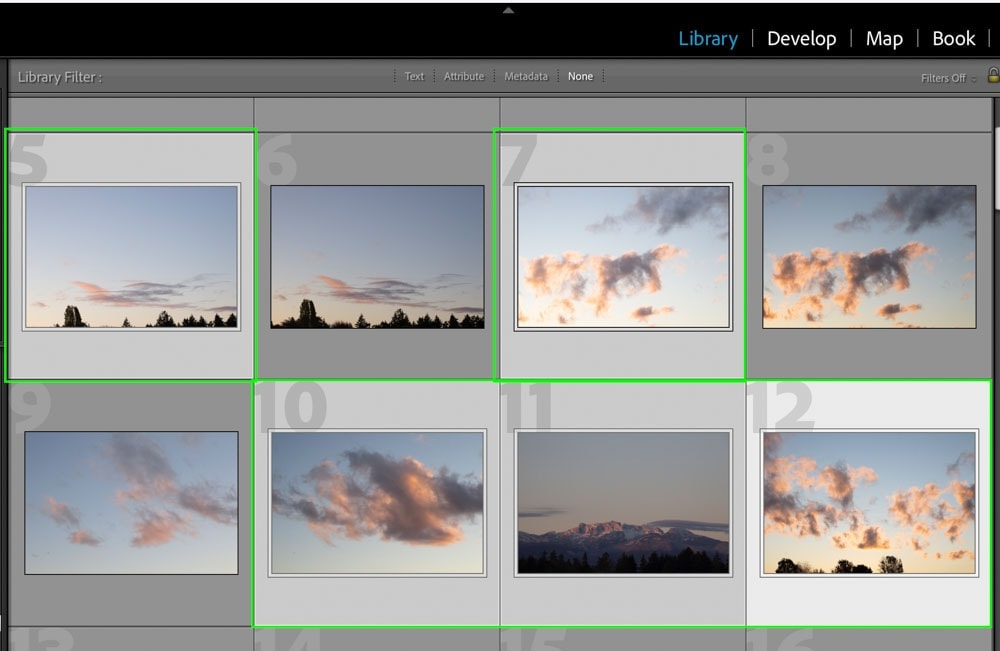
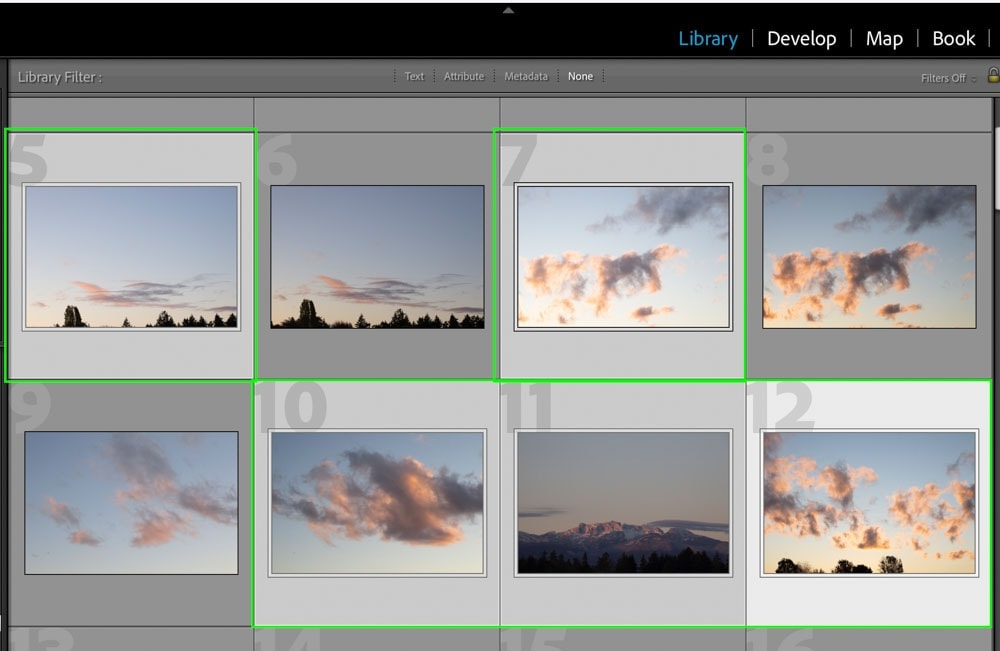
Mais si vous souhaitez exporter par lots un dossier entier d’images, il est beaucoup plus rapide d’appuyer sur Commande + A (Mac) ou Contrôle + A (PC) dans le module Bibliothèque. Cela sélectionnera toutes les images de votre dossier à inclure dans votre exportation.
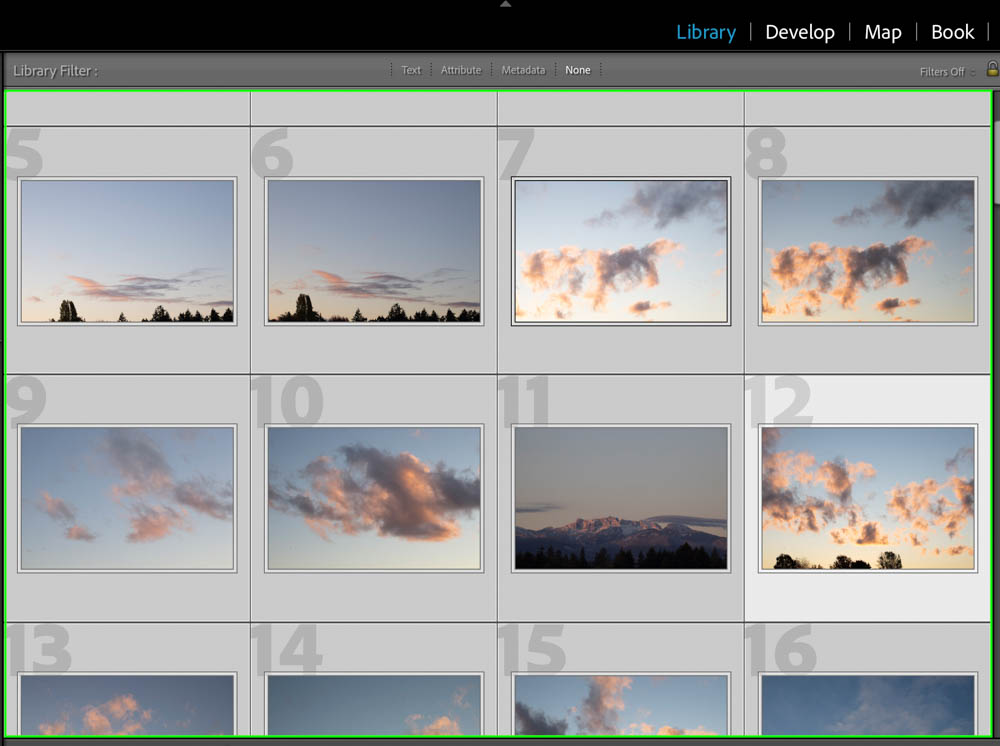
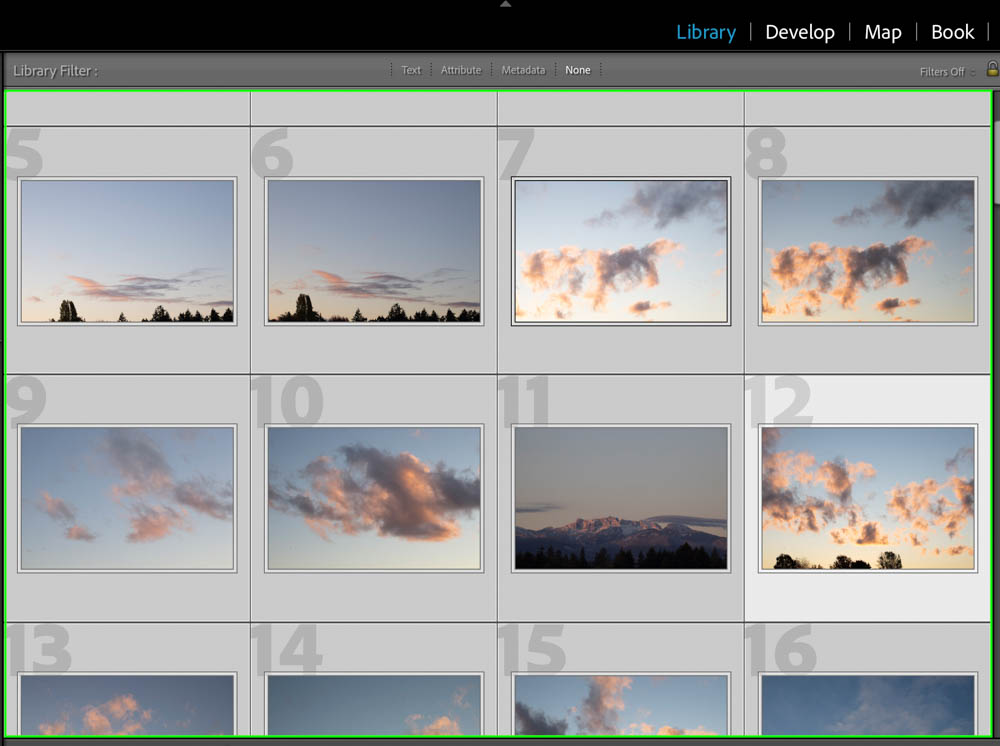
Ensuite, allez dans Fichier > Exporter, et suivez les mêmes étapes que celles que vous avez apprises précédemment. L’étape la plus importante est le format d’image réglé sur JPEG!


Si vous avez créé un préréglage d’exportation dans la dernière section, cela accélérera considérablement l’ensemble du processus.
Maintenant, pour exporter par lots tous vos fichiers RAW en JPEG, appuyez simplement sur le bouton Exporter.
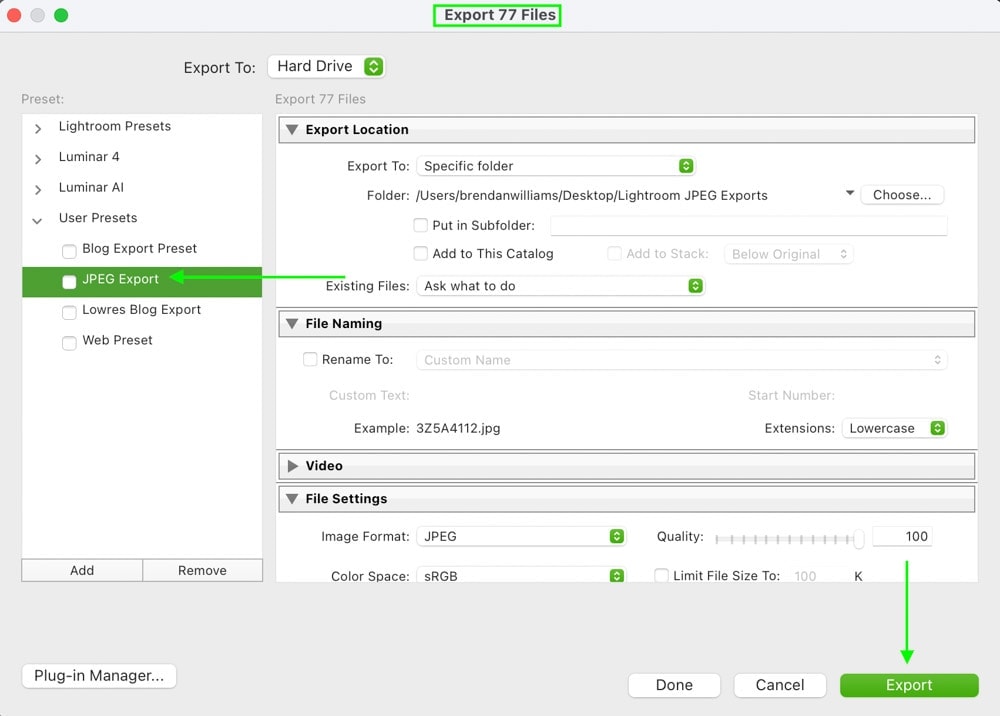
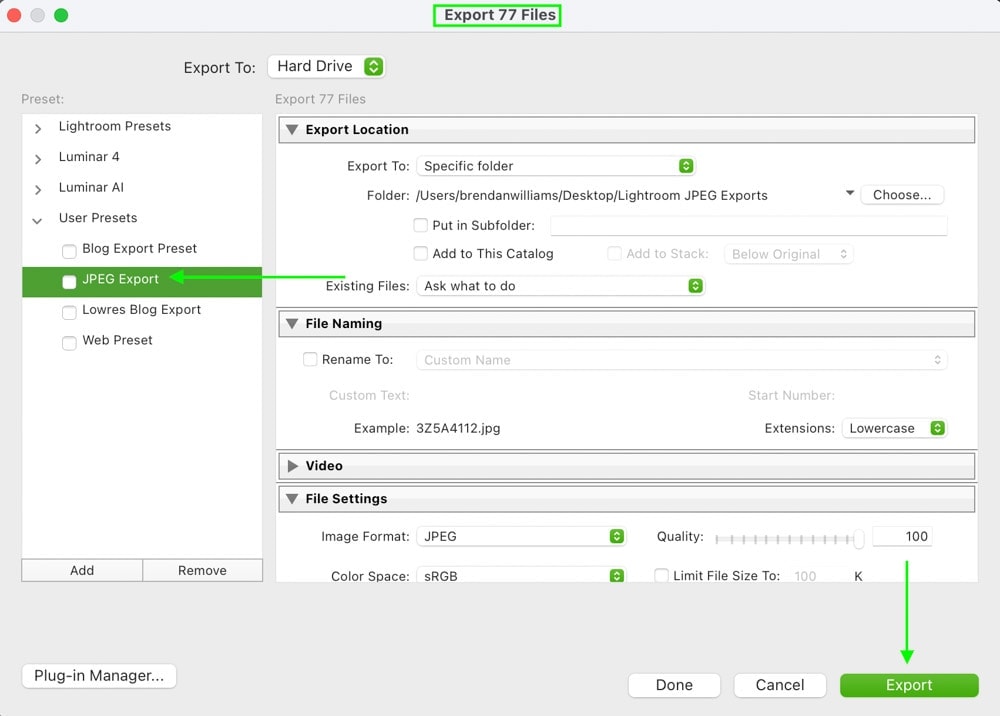
Tous vos fichiers seront exportés vers votre dossier de destination spécifié. Lors de l’exportation par lots, c’est une très bonne idée d’exporter vers un sous-dossier. Sinon, vous vous retrouverez avec des centaines d’images lâches difficiles à suivre!
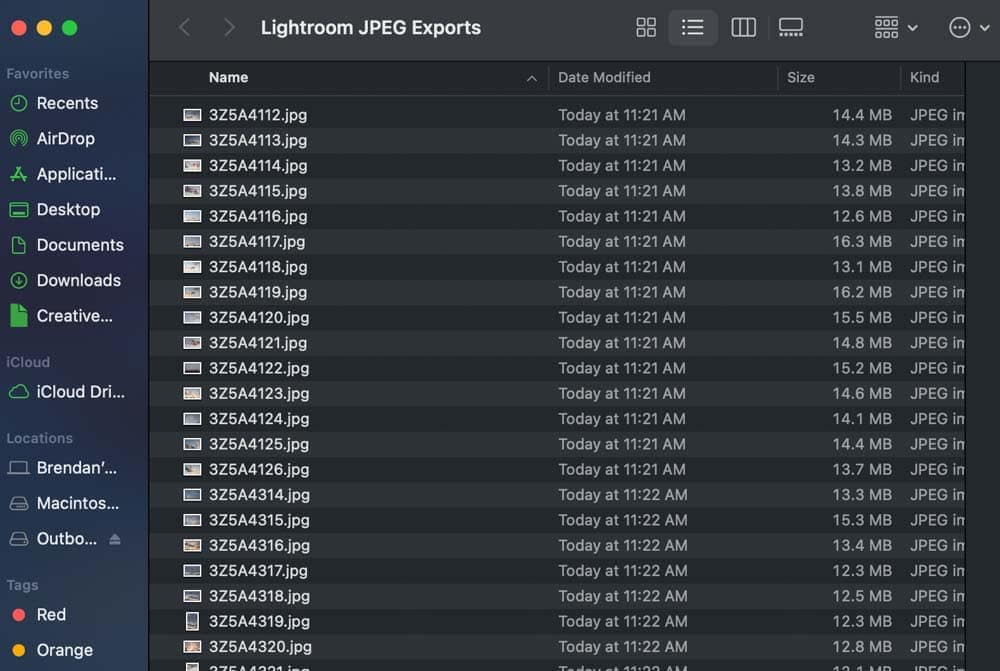
Fichiers RAW exportés par lots convertis en JPEG
Comment exporter des photos RAW Dans Lightroom
Maintenant que vous savez comment convertir RAW en JPEG dans Lightroom, parlons rapidement de l’exportation de fichiers RAW en tant que fichiers RAW. Dans certains cas, vous pouvez simplement exporter votre image BRUTE sans la convertir en un type de fichier différent. Dans ce cas, il y a une solution rapide.
Tout comme précédemment, sélectionnez les images souhaitées et accédez au fichier > Exporter. Suivez les mêmes étapes que précédemment, sauf que cette fois, définissez le format de votre image sur Original.
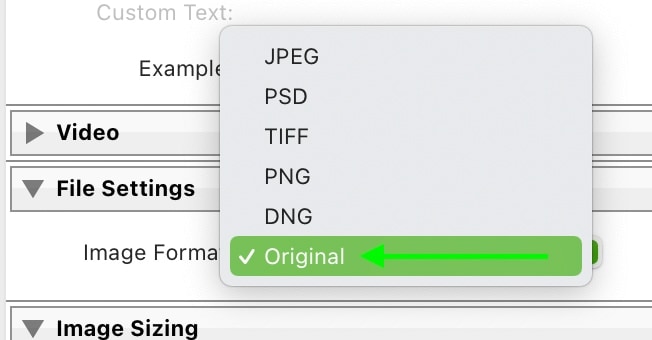
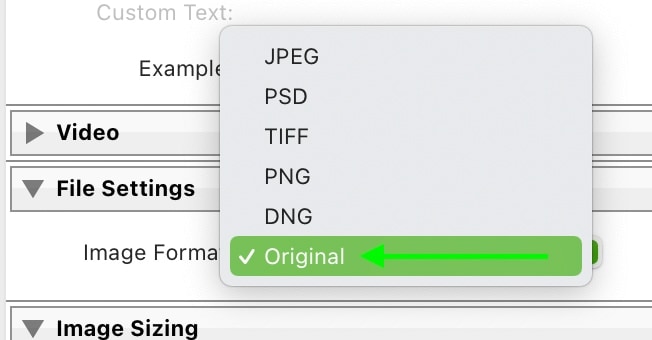
Cela exportera votre photo vers le même type de fichier qu’actuellement. Par exemple, une photo RAW s’exportera en RAW. Un fichier JPEG s’exporterait au format JPEG.
Vous avez l’idée.
Avec ce léger ajustement de vos paramètres d’exportation, vous pouvez avoir la possibilité d’exporter vos photos RAW depuis Lightroom sans les convertir dans un autre type de fichier.
Rappelez-vous simplement que les photos RAW ne sont pas partageables et ne peuvent pas être visualisées sur la plupart des appareils. Cela ne vaudrait la peine que si vous vouliez envoyer un fichier RAW en double avec vos modifications à une autre personne ou enregistrer votre fichier RAW et vos modifications dans un nouvel emplacement. Si vous souhaitez partager vos photos, la conversion de RAW en JPEG est la meilleure solution.
Avec le savoir-faire pour convertir vos fichiers RAW en JPEG, il est utile de savoir comment éditer vos fichiers RAW avant d’exporter! Consultez certains de ces tutoriels ci-dessous pour vous aider à styliser vos images RAW avant de les convertir en JPEG:
- Comment Éditer Des Tons Bruns Dans Lightroom
- Comment Rendre Les Photos Cinématographiques Dans Lightroom
- Comment Éditer Des Photos De Coucher De Soleil Dans Lightroom
- Un Guide Complet De Retouche Photo Dans Lightroom
Bonne Édition!
– Brendan 🙂